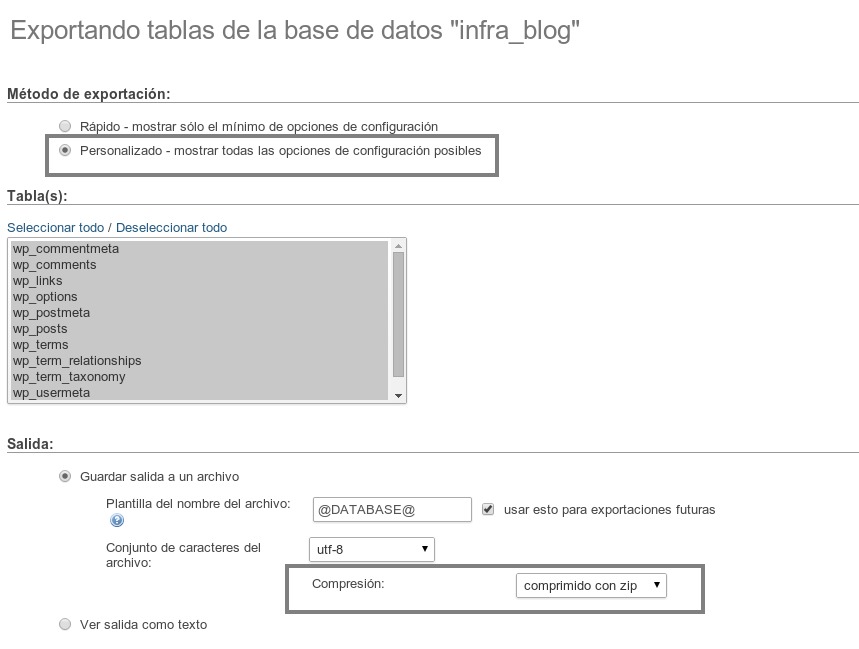Un punto muy importante para tener en cuenta a la hora de tener un hosting vamos a detallar las maneras de hacer respaldos en Cpanel. Esta información nos ayudara a estar de cierta forma tranquilos a la hora de trabajar con nuestras web ya que siempre es mejor tener en respaldo y no necesitarlo que necesitarlo y no tenerlo. Que podemos respaldar de nuestras cuentas de Cpanel, podemos respaldar nuestra información en la carpeta public_html, nuestras bases de datos, nuestros correos, es información es el principal objetivo que debemos respaldar, lo recomendable es hacerlos en máximo periodos de 1 semana.
Como respaldar las bases de datos en Cpanel
Para realizar un respaldo de nuestras bases de datos en Cpanel debemos familiarizarnos con una aplicación que trae instalada el Cpanel llamada Phpmyadmin esta aplicación nos ayudara a realizar nuestros respaldos de manera muy simple.
- Entramos a nuestra cuenta de Cpanel y ubicamos el enlace de Phpmyadmin
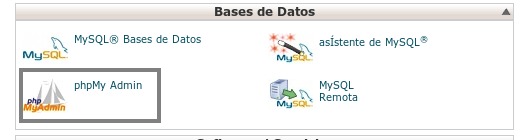
- Seleccionamos la base de datos a respaldar.
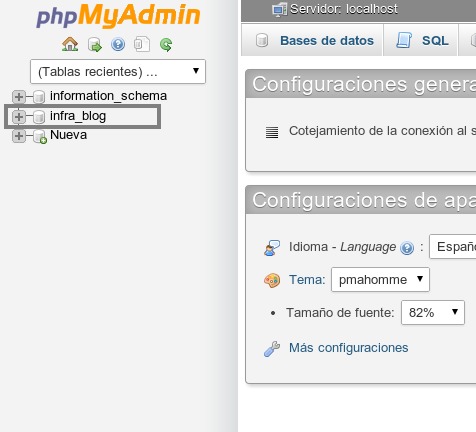
- Seleccionamos en la pestaña Exportar
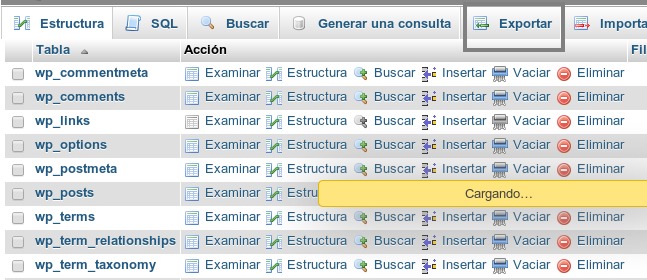
- Ya en esta pestaña, seleccionamos en Modo de Exportación : Personalizado
- Luego en Compresión: Comprimido con Zip
- Luego bajamos hasta el final y le damos el botón Continuar
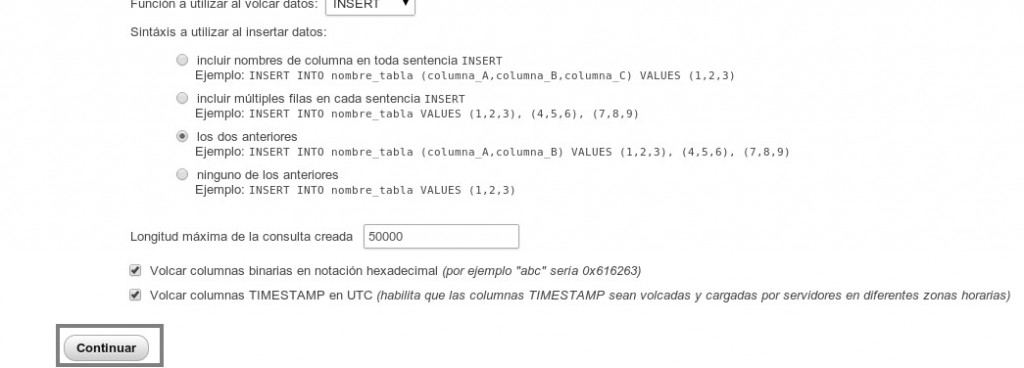
- Esto realizara la descarga de nuestro respaldo de base de datos y nos descargara un archivo .zip con nuestra base de datos
Como restaurar las bases de datos en Cpanel
- Vamos a iniciar con crear nuestra base de datos desde Mysql Base de datos de nuestro Cpanel
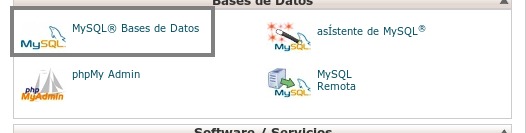
- Crear nueva base de datos : en este caso le colocamos el nombre test luego le damos al boton Crear base de datos
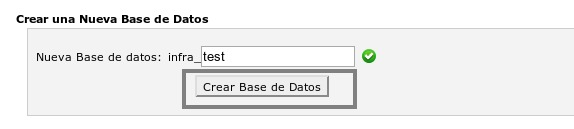
- Luego vamos a Añadir usuario a base de datos, seleccionamos nuestro usuario y nuestra base de datos test y le damos al boton añadir
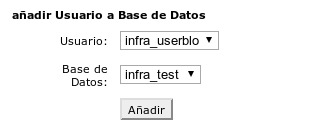
- Seleccionamos todos los privilegios y luego le damos al boton Hacer cambios
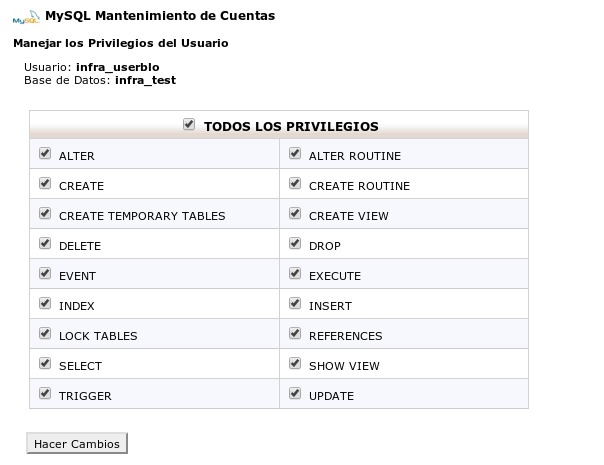
- Volvemos al home de Cpanel y buscamos Phpmyadmin
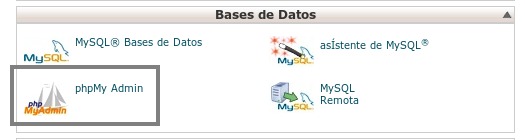
- Hacemos click en nuestra nueva base de datos llamada test
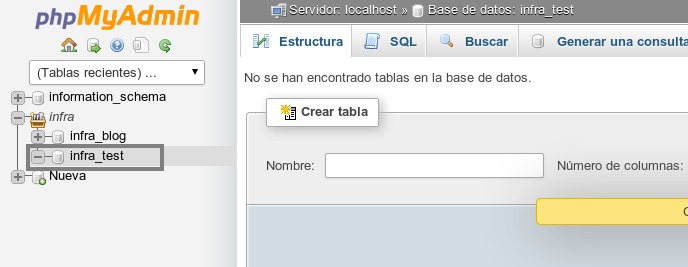
- Entramos a la pestaña Importar
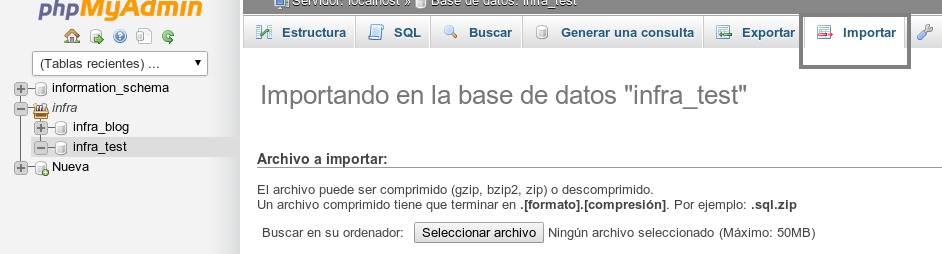
- Seleccionamos nuestro archivo .zip anteriormente respaldado y le damos al boton Continuar
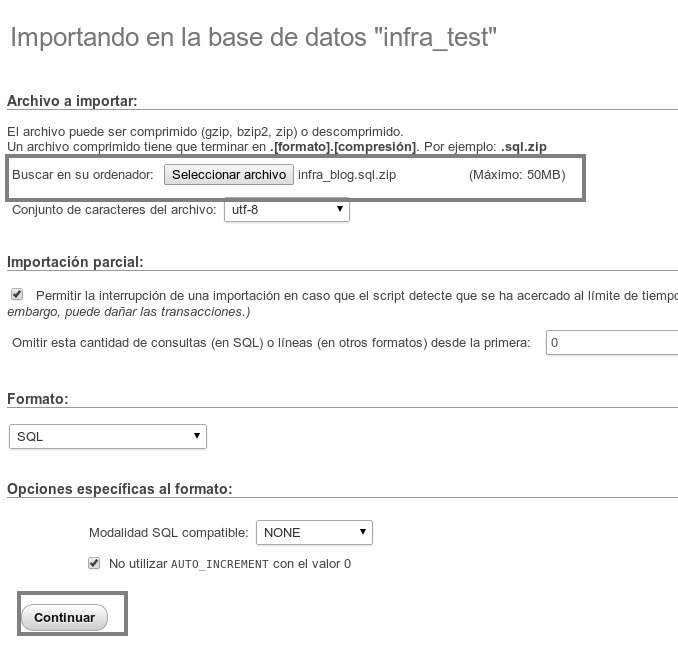
- Listo tenemos nuestra base de datos restaurada
Ahora que conoces como puedes respaldar tus bases de datos en Cpanel, esperamos tus comentarios con cualquier duda que tengas con respecto a estos pasos.